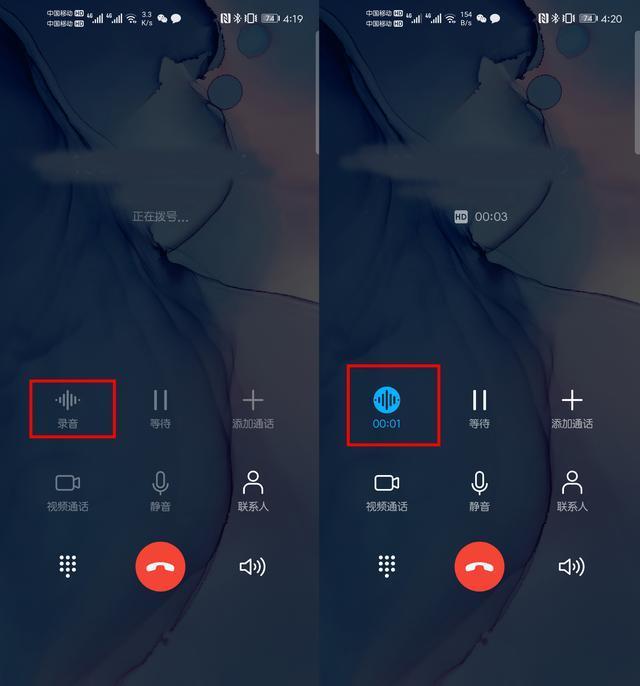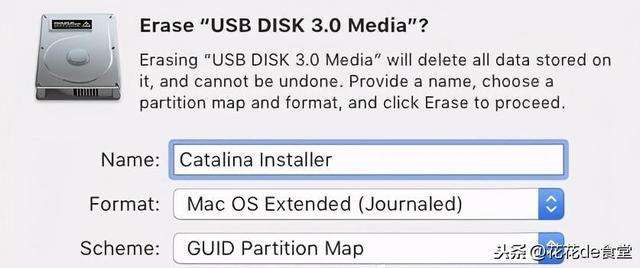unique函数错误值怎么变成空白(快速提取不重复的数据)
UNIQUE函数是Excel新增的函数,它具有强大的去重功能,可以快速提取不重复的数据,操作起来非常简单,目前支持Office2021及以上的版本,Office 365和最新版WPS也支持,下面我们就来一起学习一下,这个新函数的用法吧。
UNIQUE 函数简介:UNIQUE函数:返回数据中的唯一值。语法:=UNIQUE(array,[by_col],[exactly_once])
参数定义:第一参数:array(必需),要返回唯一值的数据区域。第二参数:by_col(可选),比较方式,按行或者按列比较:
(TRUE) 将按列比较并返回唯一值。
(FALSE 或省略) 按行比较并返回唯一值。
第三参数:exactly_once(可选),提取方式:
(TRUE) 只提取出现过一次的数据。
(FALSE 或省略) 提取每一个不重复的数据。
一、按行提取不重复的数据UNIQUE函数可以选择两个方向进行不重复数据的提取,默认情况下第二个参数为(FALSE),从上往下纵向按行进行比较,并提取不重复的数据。如图:按行提取不重复的姓名。

UNIQUE函数按行提取不重复数据案例
二、按列提取不重复数据第二个参数为(TRUE)时,从左到右横向按列进行比较,并提取不重复的数据。如图:按列提取不重复的姓名。

UNIQUE函数按列提取不重复数据案例
三、提取只出现一次的数据第三个参数为(TRUE)时,只提取出现过一次的数据。如图:只提取出现过一次的姓名。

UNIQUE函数提取只出现过一次的姓名案例
四、统计不重复的单元格数量COUNTA 函数的功能是计算非空单元格的数量,我们就可以通过( COUNTA 函数)嵌套(UNIQUE 函数)的方法,快速统计出不重复单元格的数量。

UNIQUE 函数统计不重复单元格数量案例
五、提取的数据区域中有空单元格当我们要提取的数据区域中有空单元格,直接用UNIQUE函数提取出来,就会出现“0”

UNIQUE提取的数据区域中有空格
这种情况我们就可以用( FILTER 函数)来筛选出不为空的单元格,再用(UNIQUE函数)来提取不重复的数据。FILTER 函数也是一个新函数,主要功能是筛选。公式:=UNIQUE(FILTER(B5:B12,B5:B12<>""))

UNIQUE函数提取有空单元格的案例
六、提取不为空的唯一值,并制作动态下拉菜单上一个案例我们学习了,如何提取不为空的不重复数据,这次我们将在上一个案例的基础上,实现动态下拉菜单的效果,在姓名列更新数据,下拉菜单中的选项也会自动更新。首先我们先将不为空的唯一值提取出来。公式:=UNIQUE(FILTER(B5:B13,B5:B13<>""))

UNIQUE提取不重复姓名制作动态下拉菜单
然后,点击数据-数据验证,验证条件中选择“序列”,来源中点击(UNIQUE函数)提取出来的第一个单元格,后边加一个井号,点击确定。动态的下拉菜单就做好了,在姓名列更新内容,下拉菜单也会自动更新。

UNIQUE取不重复值制作动态下拉菜单案例
今天分享的内容就到此结束了,最后要提醒一下用WPS的小伙伴,由于WPS目前没有数组公式自动溢出的功能,所以WPS的小伙伴在使用这个函数之前,需要先选中足够容纳结果的单元格,再输入公式,最后按(Ctrl Shift 回车)才能正常返回结果。
,免责声明:本文仅代表文章作者的个人观点,与本站无关。其原创性、真实性以及文中陈述文字和内容未经本站证实,对本文以及其中全部或者部分内容文字的真实性、完整性和原创性本站不作任何保证或承诺,请读者仅作参考,并自行核实相关内容。文章投诉邮箱:anhduc.ph@yahoo.com